MultCloud로 여러 클라우드 계정 관리
MultCloud는 우리 중 많은 사람들이 가지고있는 문제를 해결합니다클라우드 스토리지 시대 – 한 클라우드 계정에서 다른 클라우드 계정으로 파일을 관리하고 특히 이동합니다. 상당히 많은 클라우드 서비스를 지원하며 쉽게 사용할 수 있습니다. 방법은 다음과 같습니다.
MultCloud
MultCloud는 무료 서비스이며데이터를 안전하게 지키기 위해 가능한 모든 예방 조치를 취하십시오. 웹 사이트에 연결하고 SSL에 256 비트 AES 암호화를 사용하여 데이터를 전송하며 서버에 데이터를 저장하거나 캐시하지 않으며 OAuth 인증을 사용하여 클라우드 드라이브에 액세스합니다. 이렇게하면 서비스에서 비밀번호에 액세스 할 수 없으며 필요할 때마다 액세스를 취소 할 수 있습니다.
모든 클라우드 사용의 장점한 위치에있는 계정은 매우 분명합니다. 각 계정에 여유 공간이 있기 때문에 한 계정에서 낮은 서비스를 실행할 때 파일을 다른 서비스로 쉽게 이동할 수 있습니다. 그 외에도 개인 클라우드 스토리지 서비스로 업무용 OneDrive 및 Dropbox를 사용하면 컴퓨터의 하드 드라이브를 거치지 않고 별도의 서비스에 로그인하지 않고도 쉽게 물건을 이동할 수 있습니다.
MultCloud는 사용하기 쉽습니다. 웹 사이트로 이동하여 가입 버튼을 누르십시오.

이메일 주소, 사용하려는 비밀번호, 사용자 이름 또는 이메일 주소로 로그인하는 양식을 작성해야합니다.
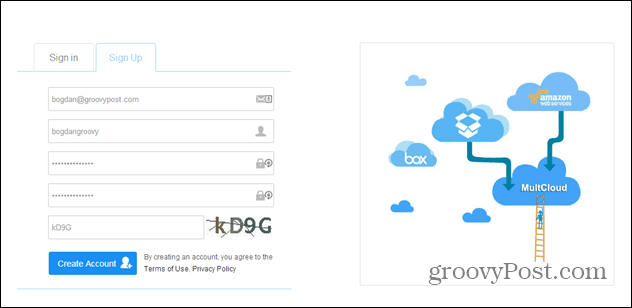
그런 다음 이메일로 전송 된 링크를 클릭하여 이메일 주소를 확인해야합니다. 그런 다음 클라우드 서비스 추가를 시작하십시오.
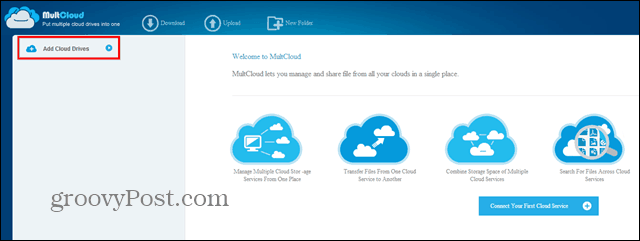
목록에서 하나를 선택한 다음 계속 추가 할 수 있습니다원하는 모든 것이 MultCloud 계정에 올 때까지. 다시 한 번 비밀번호가 필요하지 않으므로 해당 계정에 로그인하고 MultCloud에 권한을 부여하면됩니다. 현재 추가 할 수있는 16 개의 서비스와 FTP가 있습니다. 여기에는 Dropbox, OneDrive, Google Drive 등이 포함됩니다. 동일한 서비스에서 둘 이상의 계정을 추가 할 수도 있습니다.
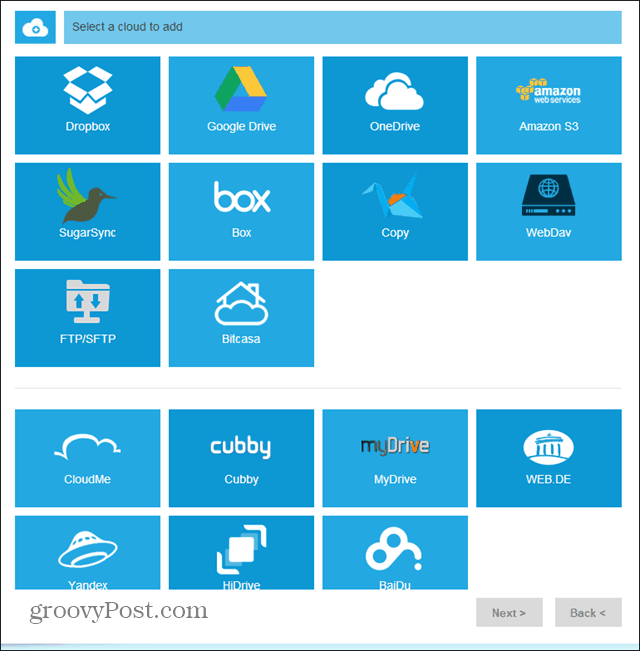
원하는 모든 계정을 추가 한 후정말 쉬울 수 없었습니다 컴퓨터에서 일반 파일 관리자를 사용하는 것과 크게 다르지 않습니다. MultCloud 인터페이스 왼쪽에 나열된 하나의 클라우드 계정에서 파일 또는 폴더를 마우스 오른쪽 버튼으로 클릭하고 복사하거나 다른 계정으로 이동하면됩니다.
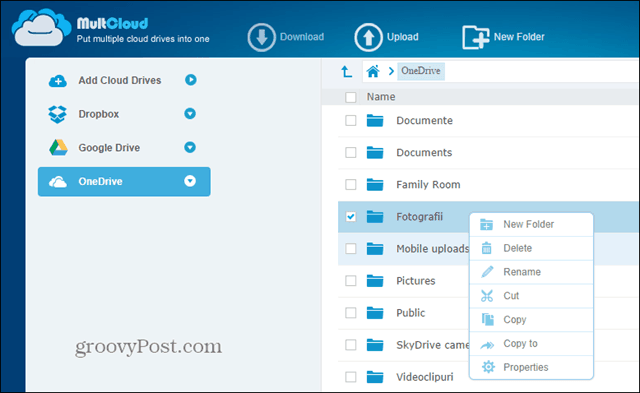
물론 업로드 속도는 서비스에 따라 다릅니다.인터넷 연결뿐만 아니라 사용 중이지만 한 서비스에서 복사하여 잘 작동합니다. 예를 들어 22MB의 파일은 OneDrive에서 Google 드라이브로 복사하는 데 약 15 초가 걸렸습니다. 물론 함께 복사 할 여러 파일을 선택할 수도 있습니다.
또한 검색 창을 사용하여 활성 계정뿐만 아니라 모든 클라우드 계정에서 파일을 찾을 수 있다는 사실이 마음에 들었습니다. 당신이 나처럼 약간 무질서하면 상황이 훨씬 쉬워집니다.
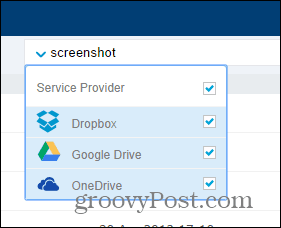
일부 파일을 미리 볼 수 있습니다. 다운로드하지 않아도됩니다. 내 경험상, 이것은 문서에는 적합하지 않은 이미지에는 효과적이었습니다.
내가 싫어하는 유일한 생각은로그인 할 때 서비스가 중단되는 경우가 있습니다. 점점 인기가 높아지고 서버에 과부하가 걸리기 때문일 수 있습니다. 내가 사용하는 동안 너무 자주 발생하지는 않았지만 개발자는 그와 같은 일로 인해 사용자를 잃는 것이 부끄러운 일이므로 그 일을해야합니다.
결론적으로 MultCloud는 훌륭한 아이디어이며 미래에 대한 많은 잠재력을 보여줍니다.










코멘트를 남겨주세요